ビデオコンプレッサーに使用したのは、「Pegasus Imaging Corporation PIC Video M-JPEG3 DirectShow Compressor」です。
”MxCapture”を起動して[設定→ビデオコンプレッサー→プロパティ→setting→M-JPEG Compressor Settings]で圧縮率を変更できます。
圧縮率の最大値(ミニマムサイズ)は1、最低値(最高品質)が20となっています。デフォルトは”16”でした。
それでは圧縮率の変更方法を説明します。
やり方はいたって簡単(その分精度は悪いですが)、3分間のキャプチャーを行い、その時のファイルサイズを見てみました。
本当は同じ画像をキャプチャーすべきですが(精度の観点から)、TV番組をそのままキャプチャーして比較してみました。
グラフすれば分かりやすいのですが、概略は以下の通りです。
20(最高品質):8.0GB
19 :2.0GB
18 :1.4GB
17 :1.0GB
16 :0.9GB
15 :0.8GB
14 :0.6GB
13 :0.5GB
12 :0.5GB
11 :0.5GB
10 :0.5GB
5 :0.5GB
1 :0.4GB
こんな感じでした。画像の動きが早ければサイズも大きくなる傾向があるので、何度も繰り返しますが精度は悪いです。
設定値13以下はファイルサイズは殆ど変わらず、画質は設定値10以下になるとモザイクが目立つようになり、保存しておきたいのならば避けたほうがよさそうです。
設定値16以上になると指数関数的にファイルサイズが巨大化していきますが、画質は殆ど変わらない印象です(動きが早い場合には大きな差がでるのかもしれませんが)
ということで、サイズもほどほどで画質もそれほど劣化しない設定値として、”14”でしばらく使ってみようかと思います。
予測ではデフォルトの設定値”16”の60%位のサイズ(=2時間番組で30GB位か?)になりそうです。
”MxCapture”を起動して[設定→ビデオコンプレッサー→プロパティ→setting→M-JPEG Compressor Settings]で圧縮率を変更できます。
圧縮率の最大値(ミニマムサイズ)は1、最低値(最高品質)が20となっています。デフォルトは”16”でした。
それでは圧縮率の変更方法を説明します。
やり方はいたって簡単(その分精度は悪いですが)、3分間のキャプチャーを行い、その時のファイルサイズを見てみました。
本当は同じ画像をキャプチャーすべきですが(精度の観点から)、TV番組をそのままキャプチャーして比較してみました。
グラフすれば分かりやすいのですが、概略は以下の通りです。
20(最高品質):8.0GB
19 :2.0GB
18 :1.4GB
17 :1.0GB
16 :0.9GB
15 :0.8GB
14 :0.6GB
13 :0.5GB
12 :0.5GB
11 :0.5GB
10 :0.5GB
5 :0.5GB
1 :0.4GB
こんな感じでした。画像の動きが早ければサイズも大きくなる傾向があるので、何度も繰り返しますが精度は悪いです。
設定値13以下はファイルサイズは殆ど変わらず、画質は設定値10以下になるとモザイクが目立つようになり、保存しておきたいのならば避けたほうがよさそうです。
設定値16以上になると指数関数的にファイルサイズが巨大化していきますが、画質は殆ど変わらない印象です(動きが早い場合には大きな差がでるのかもしれませんが)
ということで、サイズもほどほどで画質もそれほど劣化しない設定値として、”14”でしばらく使ってみようかと思います。
予測ではデフォルトの設定値”16”の60%位のサイズ(=2時間番組で30GB位か?)になりそうです。













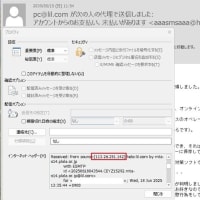
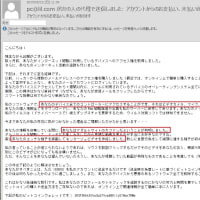


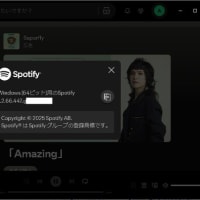
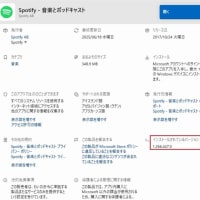
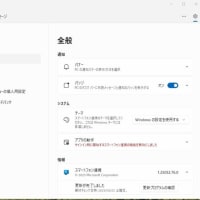








※コメント投稿者のブログIDはブログ作成者のみに通知されます